Загрузить проект буровзрывных скважин
Выберите функцию Горные работы | Проектирование скважин БВР | Загрузить проект буровзрывных скважин (или Просмотр | Проектирование скважин БВР) для создания или загрузки существующего слоя Проекта скважин БВР в Визексе.
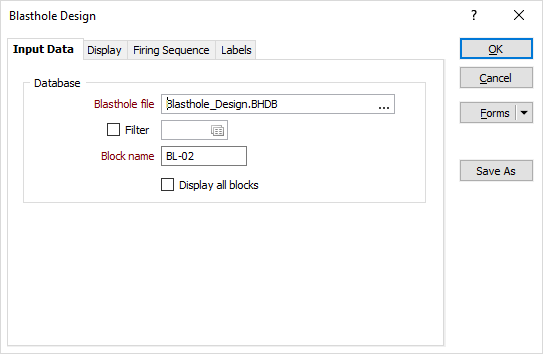
Данные ввода
Базы данных взрывных скважин
Файл скважин БВР (база данных скважин БВР) ссылается на устья и (выборочно) на данные инклинометрии, необходимые для создания схемы скважин БВР.
Двойным щелчком мыши (F3) выберите базу данных из списка баз данных буровзрывных скважин в текущем проекте. Как вариант, щелкните правой кнопкой мыши и нажмите на опцию Выбрать из всплывающего меню. Вы можете также Редактировать свойства существующей базы данных или указать имя Новой базы данных (и Имя блока).
Если вы хотите применить фильтр к базе данных, выберите опцию Фильтр. Введите номер фильтра. Дважды щелкните мышью (или нажмите F3), чтобы посмотреть список существующих фильтров. Щелкните правой кнопкой мыши (или нажмите F4), чтобы открыть диалоговое окно, в котором вы сможете создать новый фильтр.
Имя блока
Двойным щелчком левой кнопки мыши (или с помощью кнопки поиска) выберите имя блока. Блок - это группа скважин, которые представляют собой часть схемы БВР, и которые вы хотите последовательно взорвать. Выбор блока позволяет вам управлять процессом проектирования и, при необходимости, изменять этот процесс для каждого блока.
Если вы дважды щелкните по полю Имя блока, появится список блоков, которые относятся к этой базе данных:
- Укажите блок и нажмите Выбрать.
- Нажмите на кнопку Добавить, чтобы добавить новый блок.
- Нажмите на кнопку Удалить, чтобы удалить блок.
- Нажмите на кнопку Переименовать, чтобы переименовать блок.
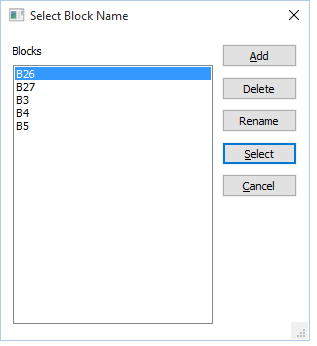
Вы можете щелкнуть правой кнопкой мыши в поле Имя блока и выбрать опцию Просмотреть или Редактировать устья в Файле устьев.
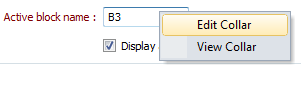
При выборе блока нажмите на кнопку Применить, чтобы просмотреть блок, который вы выбрали.
Показывать все блоки
Воспользуйтесь этой опцией, чтобы вывести в просмотр все блоки в проекте. Имейте в виду, что вы можете редактировать только тот блок, который вы выбрали в поле Имя блока.
Формы
Нажмите на кнопку Формы, чтобы выбрать и открыть сохраненный набор форм или, если набор форм был загружен, сохранить текущий набор форм.
По умолчанию кнопка Формы является недоступной для загруженных слоев Визекса (т.е. при открытии набора форм, свойства слоя задаются в панели Просмотр). В Визексе кнопка Формы доступна только для новых форм, открываемых через меню Просмотр | Визекс (либо после двойного щелчка левой кнопки мыши по необходимому элементу в корневом каталоге панели Формы Визекса).
Сохранить и Сохранить как
Нажмите на кнопку Сохранить, чтобы сохранить изменения, которые вы внесли в набор форм. Нажмите на кнопку Сохранить как, чтобы сохранить внесенные вами изменения в виде нового набора форм. Опция "Сохранить как" по умолчанию назначит вашему набору форм первый доступный номер набора форм.
Сброс
Нажмите на кнопку Сброс, чтобы очистить все значения и сбросить все настройки до состояния "по умолчанию". В случае работы со вкладками, установите первую вкладку в качестве активной.
Повторить и Отменить (Вернуть)
Нажмите на опцию Отменить (CTRL + Z), чтобы отменить недавние изменения, внесённые в форму. После действия "Отменить", выберите опцию Повторить (CTRL + Y), чтобы восстановить последние изменения, которые были отменены.
Свернуть
Сверните форму, чтобы предварительно просмотреть результаты работы в Визексе или поработать с вводными значениями из Визекса, окна Свойства, Редактора файлов или Редактора чертежа.